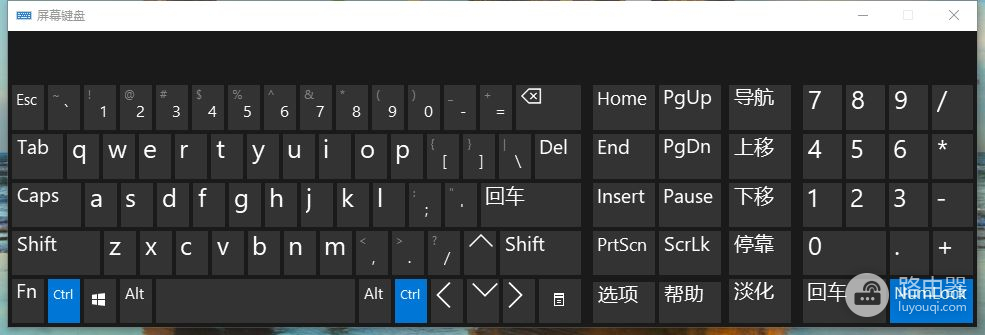如何打开Win10电脑里的软键盘(电脑如何打开软键盘)
小编:魅力
更新时间:2022-08-15 11:25
电脑键盘失灵是时常会遇到的事,情急之下如果没有其它键盘可以代替使用的话该怎么办呢?我们可以在电脑上调出软键盘也就是我们通常说的屏幕键盘来应急,看看如何把它找出来用吧。
更多系统教程尽在小白系统重装官网
系统:win10系统
电脑:华硕电脑
1、我们先点击桌面左下角的开始图标。
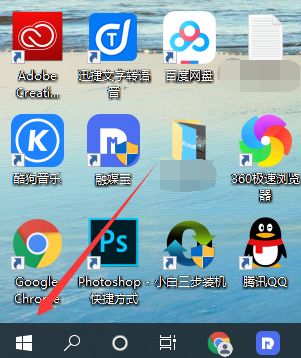
2、在弹出来的窗口中我们选择设置选项。
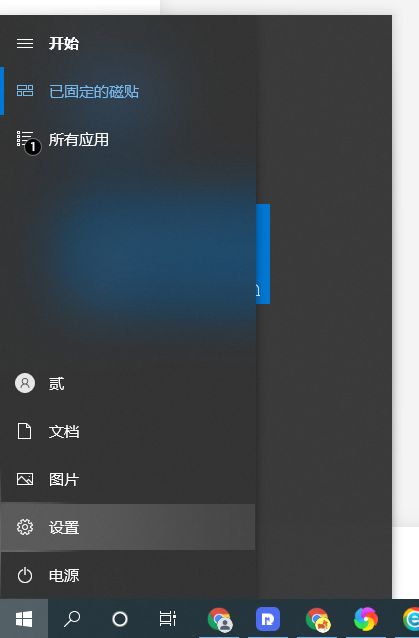
3、在设置里面有一个轻松使用的选项,点击进入。
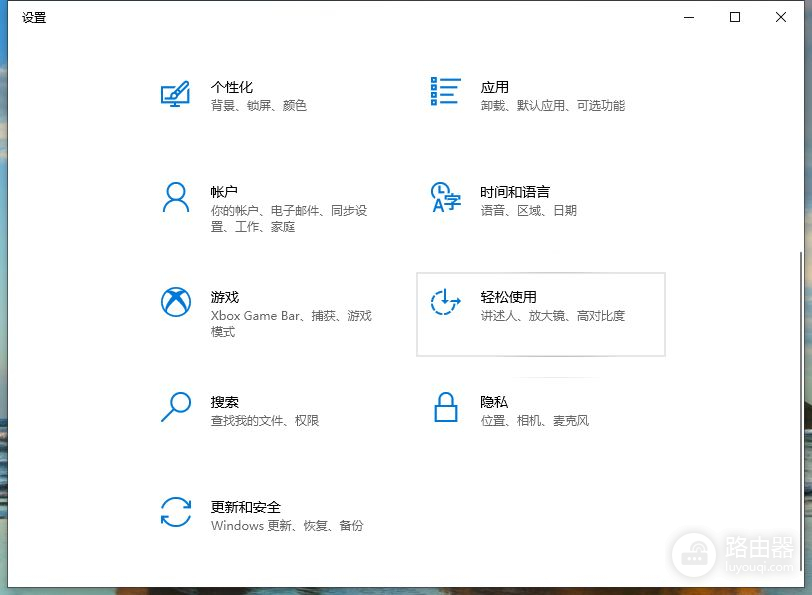
4、在左侧栏目往下滑,找到键盘。
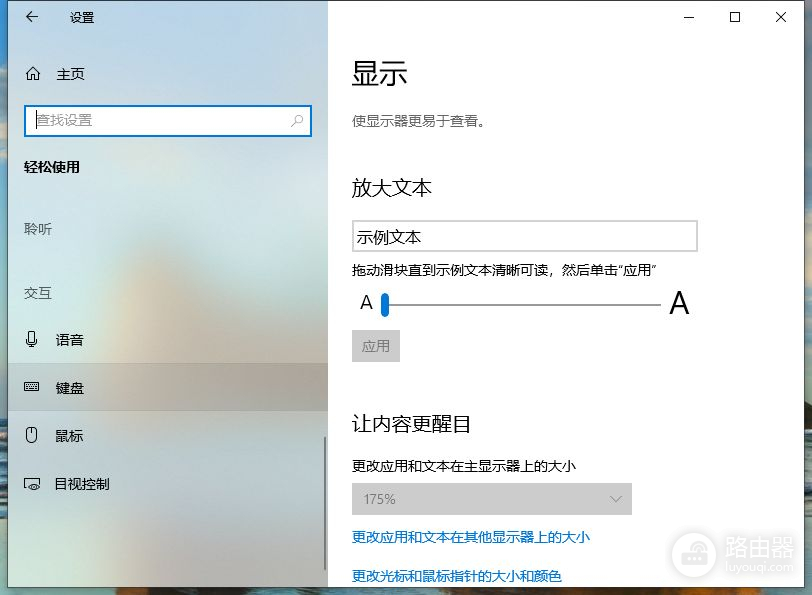
5、然后把右侧的使用屏幕键盘开关打开。
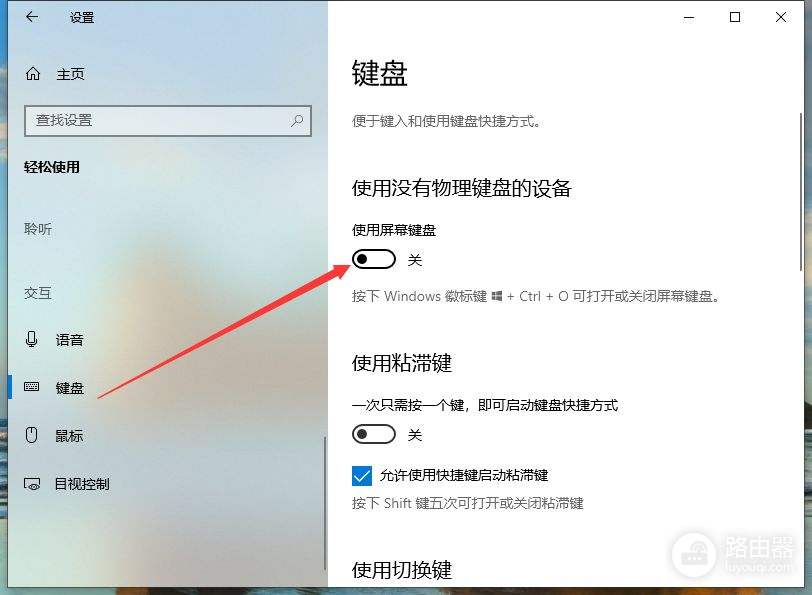
6、接着就能在我们的桌面上看到打开的屏幕键盘了,可以直接通过鼠标点击来实现键盘的功能。